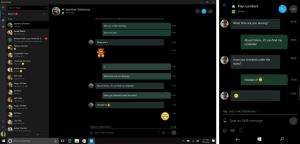Todas las formas de abrir el administrador de tareas en Windows 10
La aplicación Task Manager que viene con Windows 10 es una herramienta especial para mantener los procesos en ejecución, incluidas las aplicaciones de usuario, las aplicaciones del sistema y los servicios de Windows. Es capaz de controlar qué aplicaciones se inician durante el inicio e incluso analizar el rendimiento de todo el sistema operativo. En este artículo, veremos cómo iniciar el Administrador de tareas en Windows 10.

La forma clásica de iniciar el Administrador de tareas es la control + Cambio + Esc secuencia de teclas. Este atajo de teclado es una tecla de acceso rápido global, lo que significa que está disponible desde cualquier aplicación que ejecute e incluso cuando su shell Explorer no se esté ejecutando. Recuerde esta tecla de acceso rápido, puede ahorrarle mucho tiempo.
Ejecute el Administrador de tareas desde el menú contextual de la barra de tareas.
Haga clic derecho en el espacio vacío en la barra de tareas. En el menú contextual, podrá elegir el elemento Administrador de tareas.
Ejecute el Administrador de tareas desde la pantalla de seguridad CTRL + ALT + SUPR
prensa control + Alt + Del teclas juntas en el teclado. Se abrirá la pantalla de seguridad. Ofrece pocas opciones, una de ellas es "Administrador de tareas". Úselo para iniciar la aplicación:
El cuadro de diálogo Ejecutar
prensa Ganar + R teclas de método abreviado del teclado y escriba lo siguiente en el cuadro Ejecutar:
taskmgr
Presione Entrar y el Administrador de tareas se iniciará inmediatamente:
Consejo: vea el Accesos directos con la tecla de Windows (Win) que todo usuario de Windows 10 debe conocer.
Menú Win + X
prensa Ganar + X teclas juntas en el teclado o haga clic con el botón derecho en el botón Inicio si está ejecutando Windows 10, y elija el elemento Administrador de tareas del menú que aparecerá en la pantalla:
Consejo: ver cómo usar el menú Win + X para administrar tareas en Windows 10 más rápido.
Eso es todo. Ahora sabe cómo ejecutar el Administrador de tareas. Te recomiendo encarecidamente que leas los siguientes artículos:
- Convierta el Administrador de tareas en un widget con la función Vista de resumen
- Cómo finalizar un proceso rápidamente con el Administrador de tareas
- Cómo abrir la pestaña Inicio del Administrador de tareas directamente
- Una forma oculta de abrir el símbolo del sistema en Windows 10
- Cómo copiar los detalles del proceso desde el administrador de tareas
- Cómo calcula el Administrador de tareas de Windows el "impacto de inicio" de las aplicaciones
Si le gusta el Administrador de tareas de Windows 7, es posible que le interese saber cómo hacer que el Administrador de tareas clásico de Windows 7 funcione en Windows 10.